
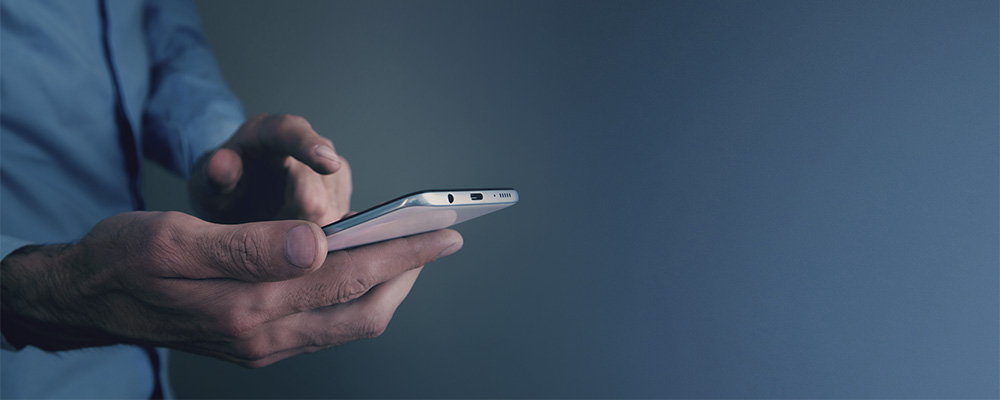
Se você deseja mais privacidade ao lidar com o WhatsApp, é importante saber como tirar o online do seu aplicativo. Essa opção já está disponível para os usuários e muitos não sabem como fazer, mas no conteúdo de hoje iremos explicar o passo a passo para o ocultar o status online. Acompanhe!
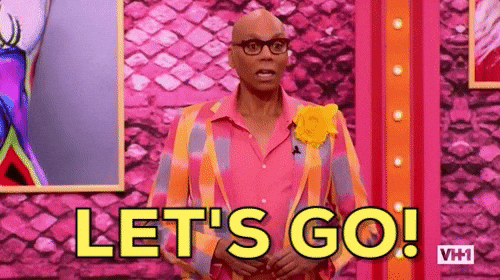
O status do WhatsApp fica abaixo do nome de usuário e indica se a pessoa está ou não online em determinado momento. Mas, cuidado para não confundir essa informação com o recurso de status, que na verdade é semelhante ao stories do Instagram e que fica em uma tela separada.
O público que visualiza o seu status online do WhatsApp pode ser: todos, apenas seus contatos, contatos selecionados ou ninguém, isso vai depender da sua escolha nas configurações do aplicativo.
O usuário pode optar na alteração do status online em duas modalidades:
Para aprender a ocultar o status online do seu WhatsApp no Android, confira o passo a passo:
Passo 1: Abra o aplicativo do WhatsApp no Android;
Passo 2: Toque no ícone de três pontinhos, no canto superior direito. Depois, vá em “Configurações”;
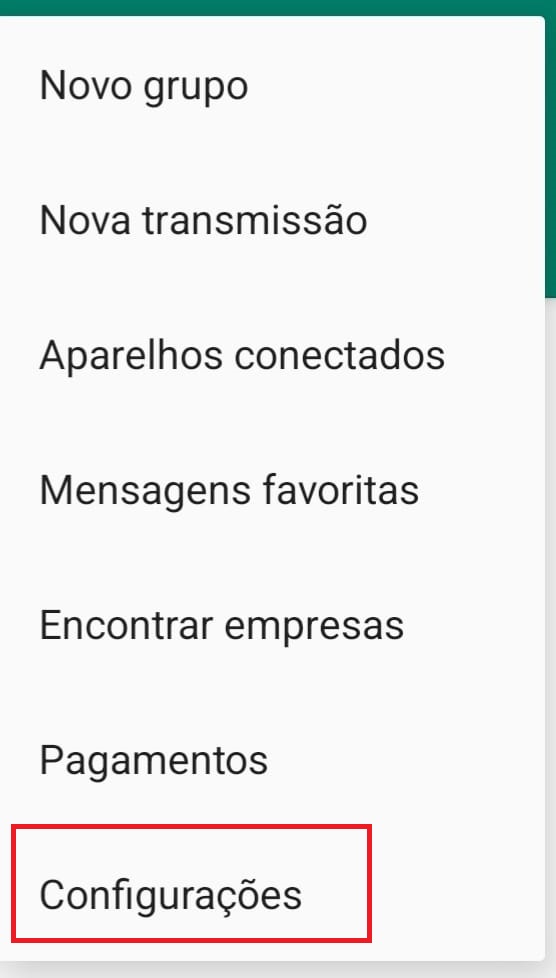
Passo 3: Escolha a opção “Privacidade”;
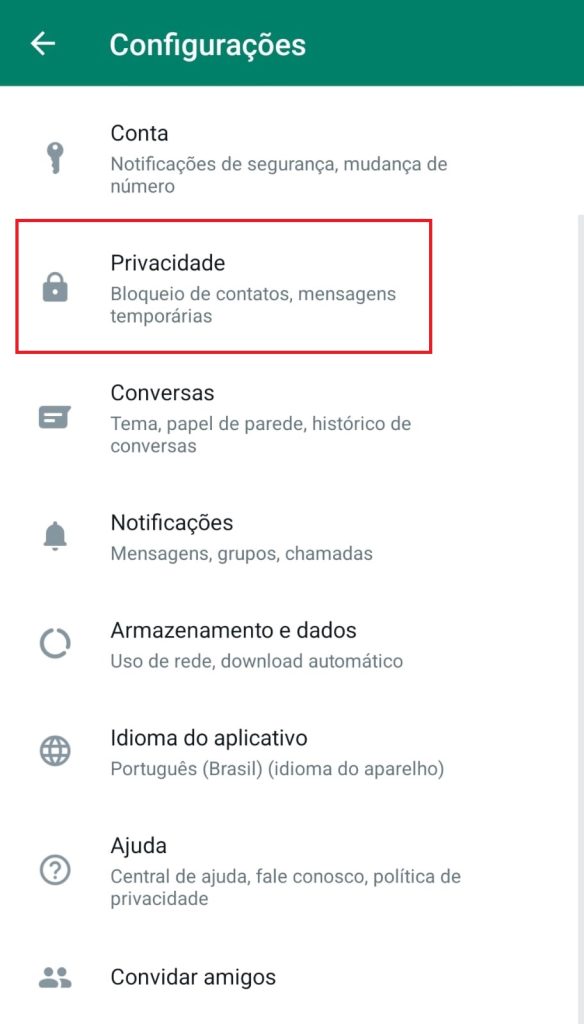
Passo 4: Toque na opção “Visto por último e online”;
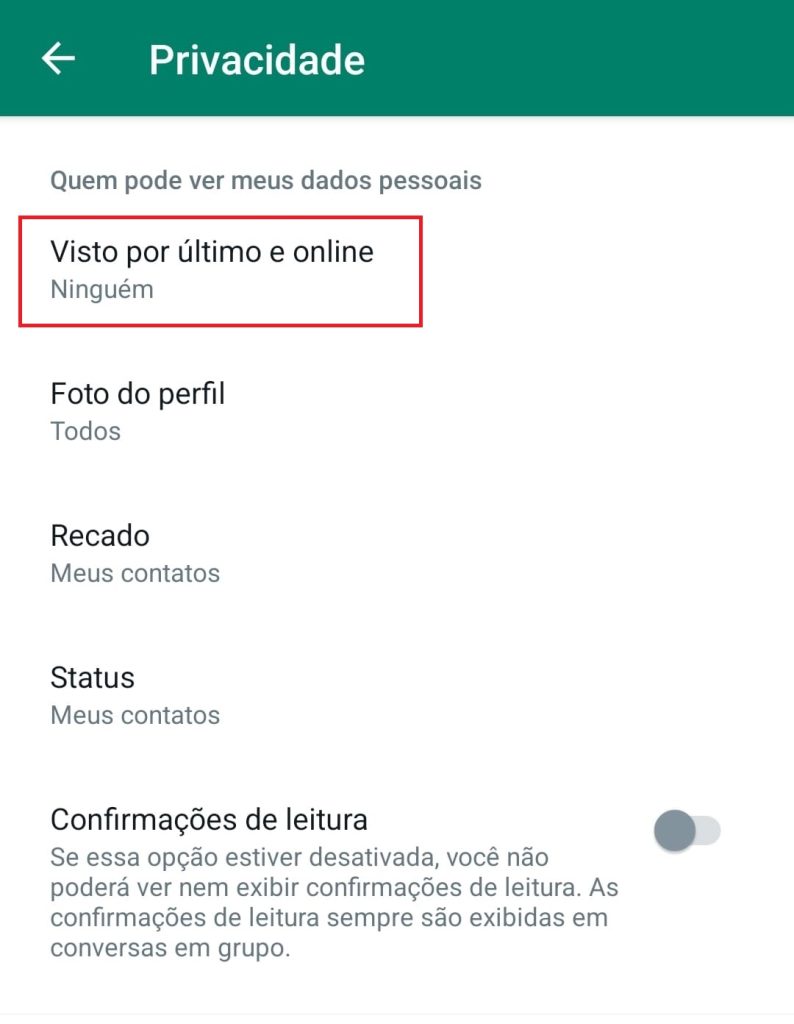
Passo 5: Altere a opção de “Visto por último”, caso seja seu objetivo;
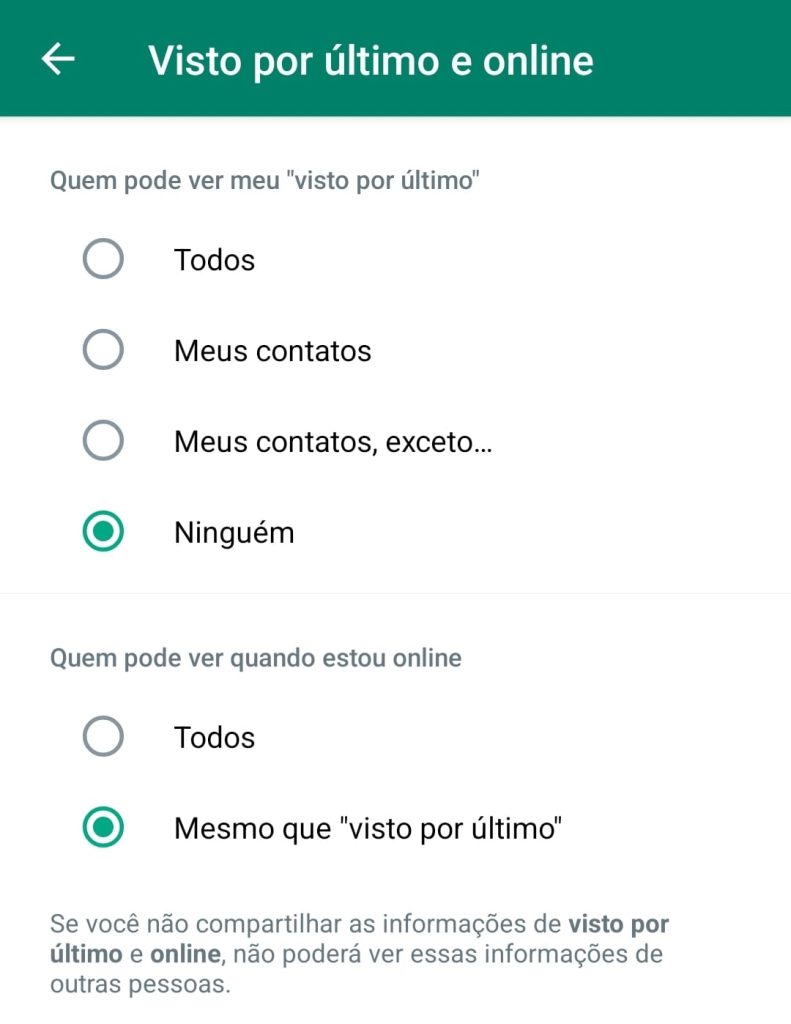
Passo 6: Em “Quem pode ver quando estou online”, toque em “Todos” ou “Mesmo que visto por último”.
Por enquanto não, mas existe um truque para fazer isso, ativando o plugin WA Web Plus for WhatsApp no Google Chrome. Essa extensão permite várias customizações para o WhatsApp Web, entre elas a de ocultar o status online. Confira como fazer no passo a passo abaixo:
Passo 1: Ative o plugin no Chrome, abra a página do WA Web Plus for WhatsApp e clique em “Usar no Chrome”;
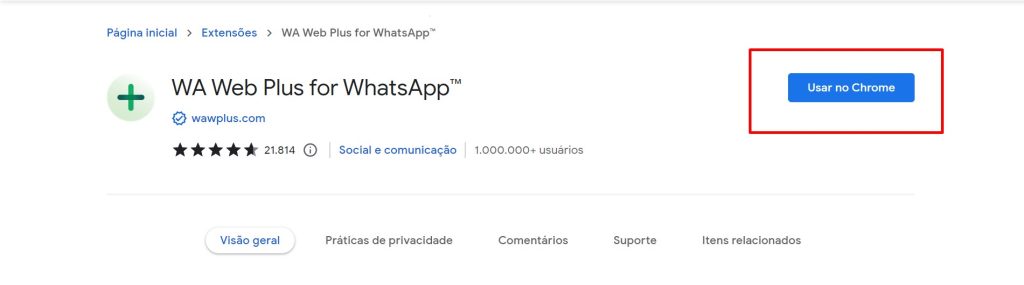
Passo 2: Quando abrir o pop-up clique em “Adicionar extensão” e para facilitar o acesso você pode fixá-la na barra de ferramentas. Para fazer isso é só clicar no ícone de “quebra-cabeça” logo ao lado da aba de pesquisa e no “alfinete” ao lado de Wa Web Plus;
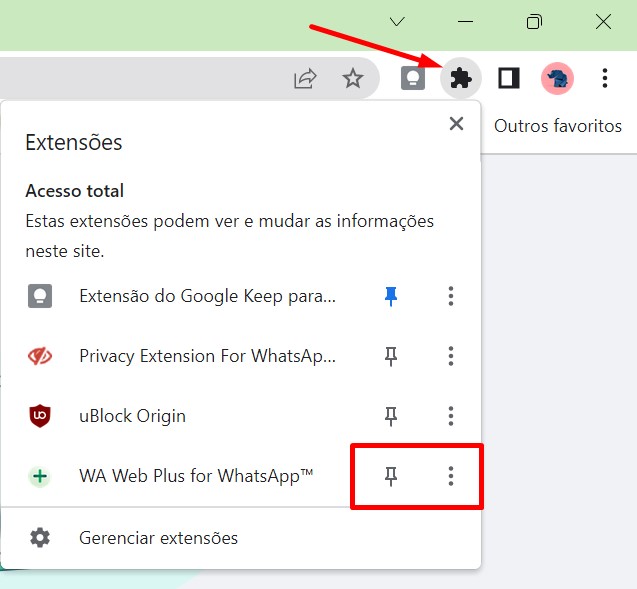
Passo 3: Abra o seu WhatsApp Web no Google Chrome, realizando o login.
Passo 4: Para ativar a extensão, clique novamente no ícone de quebra-cabeça ao lado da barra de pesquisa e escolha “WA Web Plus”, feito isso é só clicar em “Esconder online (Modo invisível)”; logo abaixo de “Privacidade”.
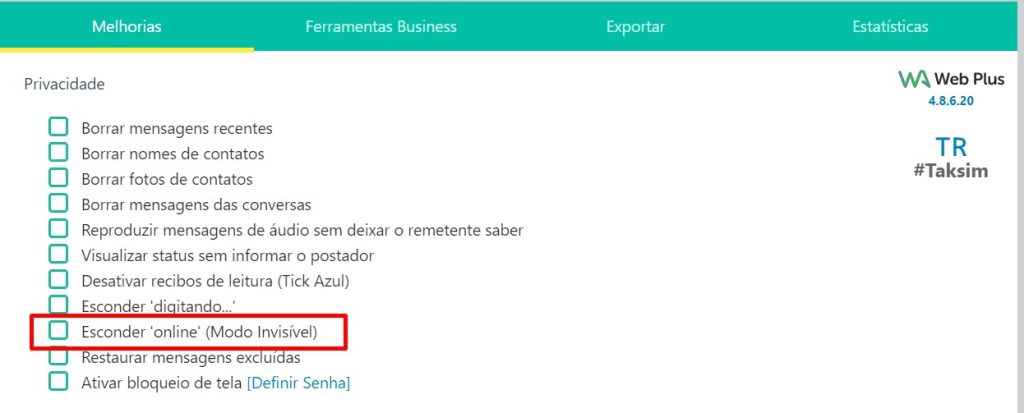
Pronto! Quem estiver conversando com você já não conseguirá mais ver o seu status. É importante ressaltar que esse passo a passo é apenas para a versão web do mensageiro e caso você não tenha feito isso na versão do app, terá que seguir o processo explicado no tópico anterior.
Você também pode retirar a confirmação de leitura, mais conhecida como os “dois tiques azuis” (✓✓) em cada mensagem. Entenda melhor lendo a descrição abaixo:
Ao desligar essa confirmação, as cores não irão mais alterar, ou seja, o outro usuário saberá se você recebeu a mensagem, mas não terá a confirmação da leitura. A cor cinza permanecerá apenas confirmando se a mensagem foi enviada e/ou entregue ao destinatário.
Para desligar a confirmação de leitura, siga o passo a passo:
Passo 1: Abra o seu WhatsApp;
Passo 2: Toque no menu com três pontinhos no canto superior direito;
Passo 3: Vá em “Configurações”;
Passo 4: Toque em “Conta”;
Passo 5: Selecione “Privacidade” e desligue a opção “Confirmação de leitura”.
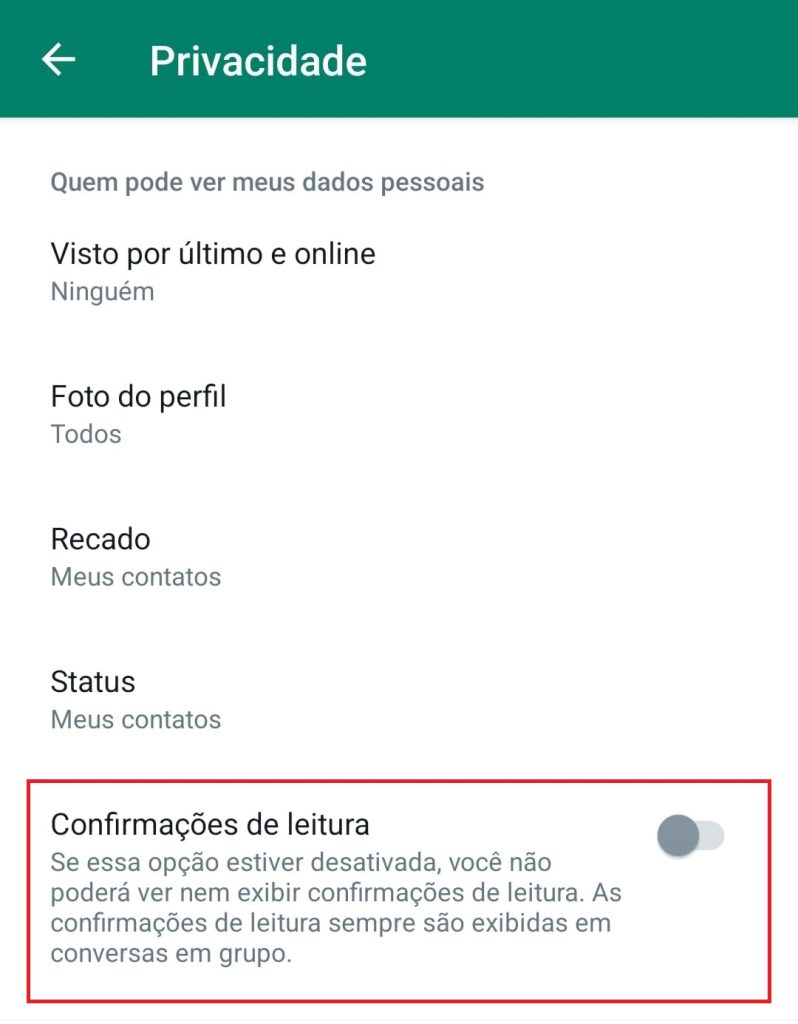
Após fazer esse processo, a confirmação da leitura terá sido desligada do seu WhatsApp, mas é importante saber que ao desligar essa opção para outras pessoas, você também não poderá mais ter a confirmação de leitura dos outros usuários. Ou seja, você também não vai saber quando as outras pessoas leram as suas mensagens.
Online ou não, os recursos podem ser alterados a qualquer momento, então fica a critério de cada usuário escolher o que for da sua preferência. Hoje você aprendeu como tirar o status online do WhatsApp, mas cada aplicativo funciona de uma maneira diferente, assim como os recursos disponíveis.
Então, caso queira entender mais sobre as funcionalidades das outras redes sociais, siga acompanhando o blog Positivo do Seu Jeito.